iPad lietošanas pamācība
- Sveicināti!
-
- Atbalstītie modeļi
- iPad Pro 12,9 collas (5. paaudze)
- iPad Pro (12,9 collas) (4. paaudze)
- iPad Pro (12,9 collas) (3. paaudze)
- iPad Pro 11 collas (3. paaudze)
- iPad Pro (11 collas) (2. paaudze)
- iPad Pro (11 collas) (1. paaudze)
- iPad Pro (12,9 collas) (1. un 2. paaudze)
- iPad Pro 10,5 collas
- iPad Pro 9,7 collas
- iPad Air (4. paaudze)
- iPad Air (3. paaudze)
- iPad Air 2
- iPad (8. paaudze)
- iPad (7. paaudze)
- iPad (6. paaudze)
- iPad (5. paaudze)
- iPad mini (5. paaudze)
- iPad mini 4
- Jaunumi sistēmā iPadOS 14
-
- Ekrāna ieslēgšana un atbloķēšana
- Skaļuma regulēšana
- Skaņu mainīšana vai izslēgšana
- Piekļuve funkcijām no bloķēta ekrāna
- Lietotņu atvēršana
- Ekrānuzņēmuma iegūšana vai ekrāna ierakstīšana
- Ekrāna orientācijas maiņa vai fiksācija
- Ekrāntapetes maiņa
- Lietotnes tālummaiņa ekrāna aizpildīšanai
- Vilkšana un nomešana
- Meklēšana ar iPad
- AirDrop lietošana satura sūtīšanai
- Ātro darbību veikšana
- Izvēlnes Control Center lietošana un pielāgošana
- Logrīku pievienošana
- Akumulatora uzlāde un uzlādes līmeņa pārraudzība
- Statusa ikonu nozīmes apguve
- Ceļošana ar iPad ierīci
-
-
- Lietotnes FaceTime iestatīšana
- Zvanu veikšana un saņemšana
- Live Photo attēla uzņemšana
- FaceTime grupas zvana veikšana
- Citu lietotņu izmantošana zvana laikā
- Kameras efektu pievienošana
- Audio un video iestatījumu maiņa
- Iziešana no zvana vai pārslēgšanās uz lietotni Messages
- Nevēlamu zvanītāju bloķēšana
-
- Iepazīšanās ar lietotni Home
- Piederumu iestatīšana
- Piederumu kontrolēšana
- Vairāku māju pievienošana
- HomePod skaļruņa konfigurēšana
- Kameru konfigurēšana
- Sejas atpazīšanas funkcija Face Recognition
- Maršrutētāja konfigurēšana
- Scenāriju izveide un lietošana
- Māju kontrolēšana, izmantojot Siri
- Māju attālā kontrolēšana
- Automatizācijas izveide
- Kontroles piešķire citiem
-
- E-pasta ziņojuma rakstīšana
- Pielikumu pievienošana
- E-pasta ziņojuma adresēšana un sūtīšana
- E-pasta ziņojuma skatīšana
- E-pasta ziņojuma melnraksta saglabāšana
- E-pasta ziņojumu atzīmēšana ar karodziņu un filtrēšana
- E-pasta kārtošana
- E-pasta ziņojuma meklēšana
- E-pasta ziņojumu dzēšana un atkopšana
- Darbs ar pielikumiem
- E-pasta ziņojumu drukāšana
-
- Karšu skatīšana
-
- Vietu meklēšana
- Tuvumā esošu izklaides vietu un pakalpojumu atrašana
- Informācijas saņemšana par vietām
- Vietu atzīmēšana
- Vietu koplietošana
- Vietu saglabāšana izlasē
- Jaunu vietu atklāšana ar funkcionalitāti Guides
- Vietu organizēšana kolekcijā My Guides
- Satiksmes datu un laika prognožu saņemšana
- Nozīmīgu atrašanās vietu dzēšana
-
- Siri, lietotnes Maps un Maps logrīka izmantošana norāžu saņemšanai
- Vēlamā ceļošanas veida izvēle
- Braukšanas norāžu saņemšana
- Ziņošana par satiksmes negadījumiem
- Riteņbraukšanas norāžu saņemšana
- Pieturvietu atrašana
- Iešanas norāžu saņemšana
- Sabiedriskā transporta norāžu saņemšana
- Maršruta pārskata vai norāžu saraksta skatīšana
- Detalizētu norādījumu audio iestatījumu maiņa
- Citu maršruta opciju atlase
- Norāžu saņemšana starp atrašanās vietām, kas nav jūsu pašreizējā atrašanās vieta
- Nesen skatīto norāžu dzēšana
- Lietotnes Maps izmantošana Mac datorā, lai saņemtu norādes
- Palīdzība lietotnes Maps labošanā un pilnveidošanā
-
- Lietotnes Messages iestatīšana
- Ziņu sūtīšana un saņemšana
- Ziņas sūtīšana grupai vai darījumu partneriem
- Fotoattēlu, videoklipu un audioklipu sūtīšana
- Ziņu animēšana
- iMessage lietotņu izmantošana
- Memoji izmantošana
- Digital Touch efekta sūtīšana
- Naudas sūtīšana un saņemšana ar Apple Pay
- Paziņojumu maiņa
- Ziņu bloķēšana, filtrēšana un ziņošana par tām
- Ziņu dzēšana
-
- Mūzikas iegūšana
- Albumu atskaņošanas sarakstu u.c. satura skatīšana
- Mūzikas atskaņošana
- Mūzikas pievienošana rindai
- Radio apraides klausīšanās
-
- Pakalpojuma Apple Music abonēšana
- Klausieties bezzudumu mūziku
- Klausieties Dolby Atmos mūziku
- Jaunas mūzikas atklāšana
- Mūzikas pievienošana un klausīšanās bezsaistē
- Personalizētu ieteikumu saņemšana
- Radio klausīšanās
- Mūzikas meklēšana
- Atskaņošanas sarakstu izveide
- Iepazīšanās ar draugu atskaņoto mūziku
- Siri lietošana mūzikas atskaņošanai
- Mūzikas atskaņošanas veida maiņa
-
- Fotoattēlu un videoklipu apskate
- Fotoattēlu un videoklipu dzēšana un paslēpšana
- Fotoattēlu un videoklipu rediģēšana
- Live Photo attēlu rediģēšana
- Režīmā Portrait uzņemto fotoattēlu rediģēšana
- Fotoattēlu kārtošana albumos
- Meklēšana lietotnē Photos
- Fotoattēlu un videoklipu koplietošana
- Atmiņu apkopojuma skatīšana
- Cilvēku atrašana lietotnē Photos
- Fotoattēlu pārlūkošana pēc atrašanās vietas
- Funkcijas iCloud Photos lietošana
- Fotoattēlu koplietošana ar iCloud koplietotajiem albumiem
- Funkcijas My Photo Stream lietošana
- Fotoattēlu un videoklipu importēšana
- Fotoattēlu drukāšana
- Shortcuts
- Stocks
- Tips
-
- Funkcijas Family Sharing iestatīšana
- Ģimenes locekļu pirkumu lejupielāde
- Pirkumu koplietošanas pārtraukšana
- Iestatījuma Ask to Buy ieslēgšana
- Apple Cash Family iestatīšana
- Apple Card kartes koplietošana
- Abonementu un iCloud krātuves koplietošana
- Fotoattēlu, kalendāru u.c. satura koplietošana ar ģimenes locekļiem
- Ģimenes locekļa pazudušās ierīces atrašana
- Funkcijas Screen Time iestatīšana, izmantojot Family Sharing
-
- iPad ierīces komplektācijā iekļautie piederumi
-
- AirPods austiņu iestatīšana
- AirPods austiņu uzlāde
- Audio atskaņošanas uzsākšana un apturēšana
- AirPods austiņu skaļuma regulēšana
- Zvanu veikšana un atbildēšana uz tiem ar AirPods austiņām
- AirPods austiņu pārslēgšana starp ierīcēm
- Siri lietošana ar AirPods austiņām
- Ziņu klausīšanās un atbildēšana uz tām
- Audio koplietošana ar AirPods un Beats austiņām
- Trokšņa kontroles režīmu maiņa
- Telpiskā audio vadīšana
- AirPods austiņu restartēšana
- AirPods austiņu nosaukuma un citu iestatījumu maiņa
- Citu Bluetooth austiņu izmantošana
- EarPods austiņu izmantošana
- Austiņu skaņas līmeņa pārbaude
-
- Apple Pencil (2. paaudzes) zīmuļa savienošana pārī un uzlāde
- Apple Pencil (1. paaudzes) zīmuļa savienošana pārī un uzlāde
- Teksta ievadīšana ar funkciju Scribble
- Zīmēšana ar Apple Pencil zīmuli
- Ekrānuzņēmumu veikšana un atzīmēšana ar Apple Pencil zīmuli
- Zīmēšana un piezīmju veikšana ar Apple Pencil zīmuli bloķētā ekrānā
- HomePod un citi bezvadu skaļruņi
- Ārējās glabāšanas ierīces
-
- Apple ārējās tastatūras
- Tastatūras Magic Keyboard (ar iebūvētu skārienpaliktni) pievienošana iPad ierīcei
- Smart Keyboard tastatūras pievienošana
- Tastatūras Magic Keyboard savienošana pārī
- Emocijzīmju ievadīšana
- Rakstzīmju ar diakritiskajām zīmēm ievadīšana
- Pārslēgšanās starp tastatūrām
- Teksta diktēšana
- Tastatūras saīsnes
- Teksta ievades opciju maiņa ar ārējo tastatūru
- Apple Watch pulkstenis ar lietotni Fitness+
- Maciņi un vāciņi
- Printeri
-
- Interneta savienojuma koplietošana
- Zvanu veikšana un saņemšana
- iPad ierīces kā sekundārā displeja izmantošana Mac datoram
- Uzdevumu nodošana starp iPad ierīci un Mac datoru
- Izgriešana, kopēšana un ielīmēšana no iPad ierīces citās ierīcēs
- iPad ierīces savienošana ar datoru, izmantojot kabeli
- iPad ierīces sinhronizācija ar datoru
- Failu pārsūtīšana starp iPad ierīci un datoru
-
- Darba sākšana ar pieejamības funkcijām
-
-
- Funkcijas VoiceOver ieslēgšana un izmēģināšana
- VoiceOver iestatījumu maiņa
- VoiceOver žestu apguve
- Darboties ar iPad ierīci, izmantojot VoiceOver žestus
- Funkcijas VoiceOver vadīšana, izmantojot rotorvadīklu
- Ekrāna tastatūras lietošana
- Rakstīšana ar pirkstu
- Funkcijas VoiceOver lietošana, izmantojot Apple ārējo tastatūru
- Braila displeja lietošana
- Rakstīšana Braila rakstā ekrānā
- Žestu un tastatūras saīšņu pielāgošana
- VoiceOver funkcijas izmantošana ar rādītājierīci
- Funkcijas VoiceOver lietošana lietotnēs
- Zoom
- Funkcija Magnifier
- Personu noteikšana
- Display & Text Size
- Kustība
- Komentāru klausīšanās
- Audio Descriptions
-
-
- iPad ierīces restartēšana
- iPadOS atjaunināšana
- iPad ierīces dublēšana
- Noklusējuma vērtību atjaunošana iPad iestatījumiem
- Visa satura atjaunošana no dublējuma
- Nopirkta un izdzēsta satura atjaunošana
- iPad ierīces pārdošana vai atdošana
- iPad ierīces dzēšana
- Konfigurācijas profilu instalēšana vai noņemšana
-
- Svarīga informācija par drošību
- Svarīga informācija par lietošanu
- Informācija par iPad ierīci un tās saņemšana
- Mobilo datu iestatījumu skatīšana vai maiņa
- Papildresursu atrašana programmatūrai un pakalpojumiem
- Federālās sakaru komisijas paziņojums par atbilstību prasībām
- Kanādas Rūpniecības ministrijas paziņojums par atbilstību prasībām
- Apple un vide
- Informācija par 1. klases lāzerierīci
- Informācija par atbrīvošanos no tālruņa un tā pārstrādi
- ENERGY STAR paziņojums par atbilstību prasībām
- Autortiesības
iPad akumulatora uzlāde un uzlādes līmeņa pārraudzība
iPad ierīcei ir iebūvēts atkārtoti uzlādējams litija jonu akumulators. Litija jonu akumulators šobrīd nodrošina vislabāko iespējamo jūsu ierīces veiktspēju. Salīdzinājumā ar tradicionālo akumulatoru tehnoloģiju litija jonu akumulatori ir vieglāki, ātrāk uzlādējami, ilgdarbīgāki, un tiem ir augstāks jaudas blīvums, kas ļauj panākt ilgāku kalpošanas laiku.
Lai noskaidrotu, kā darbojas jūsu akumulators un kā izmantot to ar maksimālu efektivitāti, sk. tīmekļa vietni Apple litija jonu akumulatori.
BRĪDINĀJUMS. Svarīgu informāciju par akumulatora un iPad ierīces uzlādes drošību sk. Svarīga informācija par iPad ierīces drošību.
Akumulatora uzlāde
Lai uzlādētu iPad akumulatoru, veiciet vienu no tālāk aprakstītajām darbībām.
Pievienojiet iPad ierīci elektrības kontaktligzdai, izmantojot komplektācijā iekļauto kabeli un strāvas adapteri. Sk. iPad ierīces komplektācijā iekļautie piederumi.
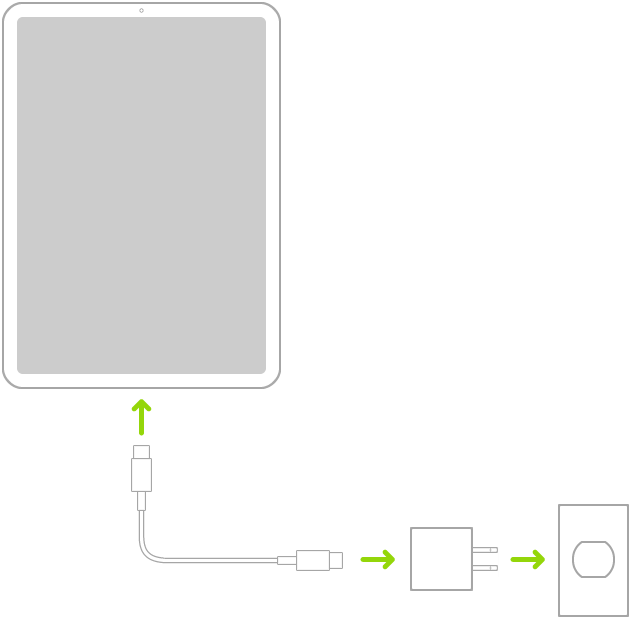
Piezīme. iPad pievienošana elektrības kontaktligzdai var izsaukt iCloud dublēšanu vai bezvadu sinhronizāciju ar datoru. Sk. iPad ierīces dublēšana un iPad ierīces sinhronizācija ar datoru.
iPad ierīces savienošana ar datoru, izmantojot kabeli.
Ja Mac vai PC datorā nepietiek jaudas iPad ierīces uzlādēšanai, statusa joslā tiek parādīts ziņojums Not Charging.
Piezīme. Nemēģiniet uzlādēt iPad ierīci, pievienojot to tastatūrai, ja vien tastatūrai nav lieljaudas USB ports.
Ikona statusa joslas augšējā labajā stūrī parāda akumulatora uzlādes līmeni vai tā uzlādes statusu. Ja sinhronizējat vai lietojat iPad ierīci, uzlāde var aizņemt vairāk laika.

Svarīgi. Ja iPad ierīce ir savienota ar izslēgtu datoru, iPad akumulators var izlādēties, nevis uzlādēties. Lai pārliecinātos, vai iPad ierīce tiek lādēta, meklējiet uz akumulatora ikonas simbolu
 .
.Ja iPad akumulatoram ir zems uzlādes līmenis, ierīce var rādīt gandrīz tukša akumulatora attēlu, kas norāda, ka ierīcei ir nepieciešama līdz pat desmit minūšu ilga uzlāde, lai to varētu izmantot. Ja iPad ierīces akumulatoram ir ārkārtīgi zems uzlādes līmenis, kad sākat uzlādi, displejs var būt tukšs līdz pat divām minūtēm, pirms tiek parādīts attēls, kas apzīmē zemu uzlādes līmeni. Sk. Apple atbalsta rakstu If your iPad won’t charge.
BRĪDINĀJUMS. Ja jums ir aizdomas, ka iPad ierīces uzlādes portā ir iekļuvis šķidrums, nepieslēdziet iPad ierīci strāvai ar uzlādes kabeli. Lai saņemtu informāciju par pakļaušanu šķidruma iedarbībai un citu svarīgu drošības informāciju par akumulatoru un iPad ierīces uzlādi, sk. Svarīga informācija par iPad ierīces drošību.
Akumulatora atlikušās uzlādes procentu rādījuma ieslēgšana statusa joslā
Dodieties uz Settings ![]() > Battery, pēc tam ieslēdziet iestatījumu Battery Percentage.
> Battery, pēc tam ieslēdziet iestatījumu Battery Percentage.
Akumulatora lietojuma informācijas skatīšana
Dodieties uz Settings ![]() > Battery.
> Battery.
Informācija par akumulatora lietojumu un aktivitāti tiek rādīta par pēdējo 24 stundu un līdz pat pēdējo 10 dienu periodiem.
Ieskati un ieteikumi. Iespējams, redzēsit ieskatus par apstākļiem un lietošanas paradumiem, kas izraisa iPad ierīces enerģijas patēriņu. Iespējams, redzēsit arī ieteikumus, kā samazināt enerģijas patēriņu. Ja tiek parādīts ieteikumus, varat tam pieskarties, lai pārietu uz saistīto iestatījumu.
Last Charge Level. Norāda līmeni, līdz kuram akumulators pēdējoreiz tika uzlādēts, un tā atvienošanas laiku.
Līkne Battery Graph (periods: Last 24 Hours). Parāda akumulatora uzlādes līmeni, uzlādes intervālus un periodus, kad iPad ierīce bija režīmā Low Power Mode vai akumulatoram bija kritiski zems līmenis.
Līkne Battery Graph (periods: Last 10 Hours). Rāda akumulatora procentu daudzumu katrai dienai.
Līkne Activity. Rāda aktivitāti laika gaitā, nodalot laiku, kad ekrāns bija ieslēgts vai izslēgts.
Screen On un Screen Off. Rāda kopējo aktivitāti atlasītajam laika intervālam, kad ekrāns bija ieslēgts un kad tas bija izslēgts. Skatā Last 10 Days ir redzamas dienas vidējās vērtības.
Battery Usage by App. Parāda akumulatora lietojuma proporciju procentos katrai lietotnei atlasītajā laika intervālā.
Activity by App. Parāda, cik ilgu laiku katra lietotne tika lietota atlasītajā laika intervālā.
Piezīme. Lai skatītu akumulatora informāciju par noteiktu stundu vai dienu, pieskarieties laika intervālam līknē. Lai noņemtu atlasi, pieskarieties ārpus līknes.
Atkārtoti uzlādējamiem akumulatoriem, kā tiem, kas iebūvēti iPad ierīcēs, ir ierobežots uzlādes ciklu skaits, un pēc tam tos ir nepieciešams nomainīt. iPad ierīcē esošo akumulatoru drīkst nomainīt Apple vai Apple pilnvarots pakalpojumu sniedzējs. Sk. Akumulatoru nomaiņai un pārstrādei veltīto tīmekļa vietni.
Lai noskaidrotu, kā darbojas jūsu akumulators un kā izmantot to ar maksimālu efektivitāti, sk. tīmekļa vietni Apple litija jonu akumulatori.
